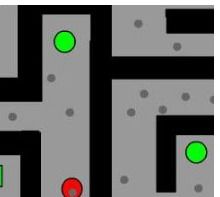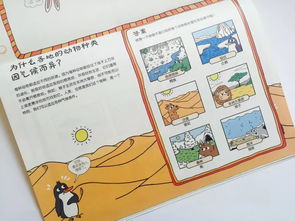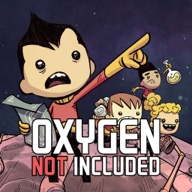虚拟机双windows系统,轻松实现多操作系统并行运行
时间:2024-10-24 来源:网络 人气:
虚拟机双Windows系统:轻松实现多操作系统并行运行
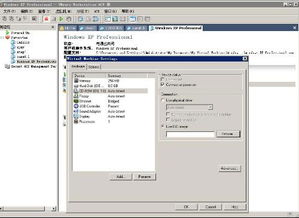
随着信息技术的飞速发展,用户对于操作系统的需求日益多样化。为了满足不同场景下的工作需求,许多用户选择在电脑上安装多个操作系统。本文将为您介绍如何使用虚拟机技术,在单台电脑上实现双Windows系统的并行运行。
一、虚拟机技术简介

虚拟机(Virtual Machine,简称VM)是一种通过软件模拟的计算机系统。它可以在一台物理计算机上运行多个虚拟计算机,每个虚拟计算机可以独立运行不同的操作系统。虚拟机技术具有以下优点:
节省硬件资源:一台物理电脑可以运行多个虚拟机,提高硬件利用率。
隔离性强:虚拟机之间相互独立,不会相互干扰。
易于管理:虚拟机可以方便地进行备份、迁移和扩展。
二、双Windows系统并行运行的优势
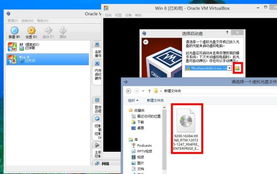
在单台电脑上安装双Windows系统,可以带来以下优势:
满足不同需求:用户可以根据实际需求,选择合适的Windows版本进行工作。
提高工作效率:在虚拟机中运行特定软件,可以避免因系统冲突导致的兼容性问题。
降低硬件成本:无需购买多台电脑,即可实现多操作系统并行运行。
三、使用虚拟机实现双Windows系统并行运行
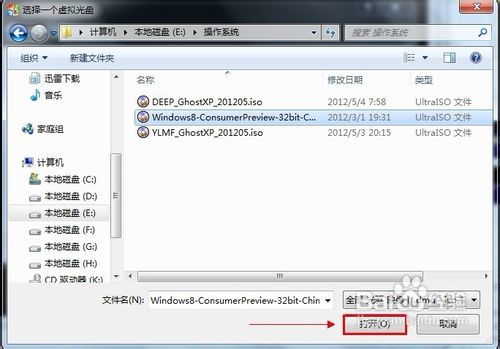
以下以VMware Workstation为例,介绍如何使用虚拟机实现双Windows系统并行运行:
1. 安装VMware Workstation
首先,在电脑上下载并安装VMware Workstation软件。安装完成后,启动软件,进入主界面。
2. 创建虚拟机
在VMware Workstation主界面,点击“创建新的虚拟机”按钮,按照向导提示进行操作。
选择“自定义(高级)配置”。
选择操作系统类型为“Windows”,版本为“Windows 10”或“Windows 11”。
选择安装源,可以是ISO镜像文件或安装盘。
3. 配置虚拟机
在配置虚拟机过程中,需要设置以下参数:
处理器:根据电脑性能选择合适的处理器数量。
内存:为虚拟机分配足够的内存,建议至少分配2GB。
网络:选择合适的网络连接方式,如桥接模式或NAT模式。
硬盘:为虚拟机分配足够的硬盘空间,建议至少分配50GB。
4. 安装Windows系统
启动虚拟机,按照提示进行Windows系统的安装。安装完成后,重启虚拟机,进入Windows系统。
5. 创建第二个Windows虚拟机
按照上述步骤,再次创建一个Windows虚拟机,并安装第二个Windows系统。
教程资讯
教程资讯排行
- 1 小米平板如何装windows系统,轻松实现多系统切换
- 2 迅雷敏感文件无法下载,迅雷敏感文件无法下载?教你轻松解决
- 3 信息系统集成费标准,费用构成与计算方法
- 4 重装系统正在启动windows卡住了,重装系统后卡在“正在启动Windows”界面?教你几招轻松解决
- 5 怎样查安卓系统时间记录,轻松掌握设备使用时长
- 6 小米平板 刷windows系统,操作指南与注意事项
- 7 vivo安卓系统怎么下ins,vivo安卓系统轻松安装Instagram教程
- 8 重装系统进入windows卡住,原因排查与解决攻略
- 9 怎样将windows系统下载到u盘里,随时随地使用
- 10 安卓系统导航主题下载,下载与个性化定制指南